第 31 章 完美工作站 Archlinux
目录
简介
惜Fedora、SuSE,有点臃肿
gentoo、LFS,略显麻烦
一代天骄,Ubuntu
只知免费送光盘
深孚众望的 Ubuntu 变得越来越臃肿,越来越“Windows”;Gentoo 虽然能够灵活定制,不过所有的软件都使用源代码编译安装,却也有些过犹不及
Archlinux,既能够像 Ubuntu 那样使用二进制包(pacman)便捷的安装,又能够像 Gentoo 那样灵活定制(ABS),是一个十分均衡的发行版,它还有许多夺目的亮点:
简约
Archlinux 信奉 UNIX 传统的 KISS 哲学,安装和配置十分容易,文件系统结构布局清晰
轻快
Archlinux 为 i686 进行优化,无论是系统的启动,还是运行程序,都给人以快马轻裘的感觉
灵活
Archlinux 安装后只有一个最基础的系统,你可以在这个基础上如搭积木般,使用 pacman 安装软件
对于想定制系统的朋友,在最小化系统上作加法,要比在臃肿系统中作减法来得容易
前卫
Archlinux 总是尽量保持系统中的软件为最新版本
编译系统
Archlinux 使用 ABS 系统简化琐屑的编译过程,并且用户可以通过 AUR 分享、交流 PKGBUILD
提示:
KISS: Keep It Simple, Stupid!
Archlinux 是完美的 工作站/桌面,但并不推荐使用它作服务器,因为太过前卫有可能会导致系统的不稳定
安装基本系统
大致上,安装 Linux 分为几个阶段:
前期准备
通过各种方式获取安装介质,进入安装作业平台。比如下载 ISO 映像刻录光盘,使用光盘引导,启动安装程序
选择安装源
选择通过安装介质安装还是通过网络下载的方式进行安装。如果通过网络安装,可能需要配置网络
准备磁盘
操作系统最终是安装在磁盘上的,所以要分割磁盘、格式化分区、挂载
选择、安装软件包
选择需要的软件。有些发行版如 Ubuntu LiveCD 安装时不能选择软件
配置系统
对系统进行各种配置,使其能良好运行
安装引导程序
以便启动时可以引导系统
新建用户
使用 root 用户进行操作存在一定风险,尽量建立一个用于日常操作的用户
前期准备
首先下载 Archlinux 安装介质。
有两种安装介质: ISO 和 USB ,其中 ISO 为光盘映像,用来刻录安装光盘; USB 为磁盘映像,可以恢复到 USB 移动存储设备
每种安装介质包含两种目标架构: i686 和 x86_64 ,其中 i686 适用于 奔腾Ⅱ™ 以上级别 CPU ; x86_64 只适用于 64 位 CPU
每种目标架构又包含两个版本: CORE 和 FTP Install ,其中 FTP Install 只包含作业平台,需要通过网络下载软件包;CORE 除了作业平台,还包含基本系统[75]
假设您下载了 archlinux-2008.06-core-i686.iso ,刻录并使用它引导,您会看到以下界面
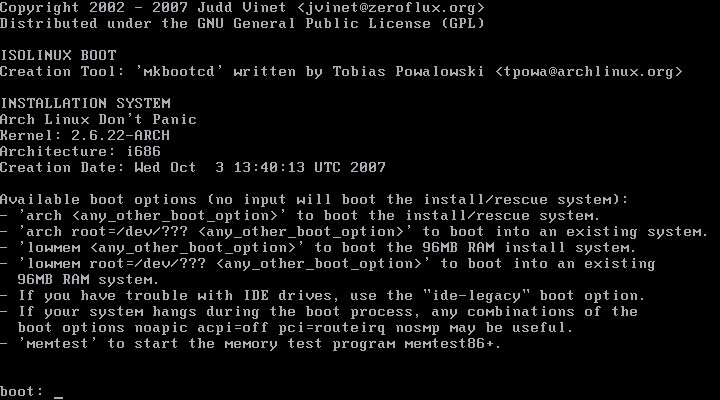
Archlinux 提供几种不同的引导选项,你可根据自己需要选择。一般情况下,按回车即可。
稍等片刻,Archlinux 引导进入这个画面
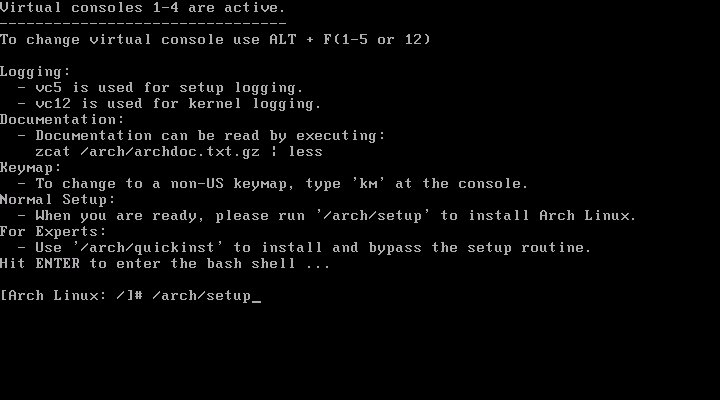
该画面包括一些有用的安装信息,如安装日志的记录、文档的查看、键盘映射的更改等。我们直接在命令提示符后输入下列指令,启动 Archlinux 安装程序:
/arch/setup
作业平台
/arch/setup 是在安装介质中 FreeBSD 风格的安装脚本,安装 Archlinux ,其实就是进入作业平台后,运行这个脚本。
使用 Archlinux 安装光盘引导,就是进入作业平台的过程。作业平台通常包含:
内核
作业平台需要可以使用其它工具,正在运行着的系统是起码的条件,这就需要有内核
磁盘工具
将系统安装到磁盘上,必然要对分区进行相关操作
网络工具
现代 Linux 系统大都支持通过网络安装,各种网络工具也是必需的
包管理系统
在安装过程中,如果希望选择软件,通常需要包管理系统
否则就只能将预先打包的整个系统一古脑的恢复到机器上,且不能选择软件,如 Ubuntu LiveCD
编译工具链
如果采用编译的方式安装,则需要编译工具链,如 Gentoo LFS
基本工具集
以上组件可能会依赖其它的工具,而且安装光盘通常也被当作系统维护光盘,所以基本工具集是必需的
/arch/setup 脚本(安装程序)将在“字符图形”界面中调用上述工具:
选择安装源
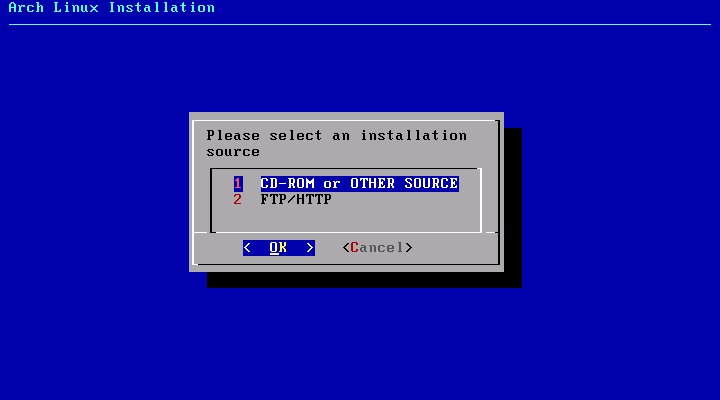
如果使用已包含基本系统软件包的 CORE ,使用默认选项即可;如果通过 FTP/HTTP 下载软件包安装,可以选择第二项,安装程序会自动调用网络工具。
分割磁盘
接下来进入 Archlinux 安装主菜单。
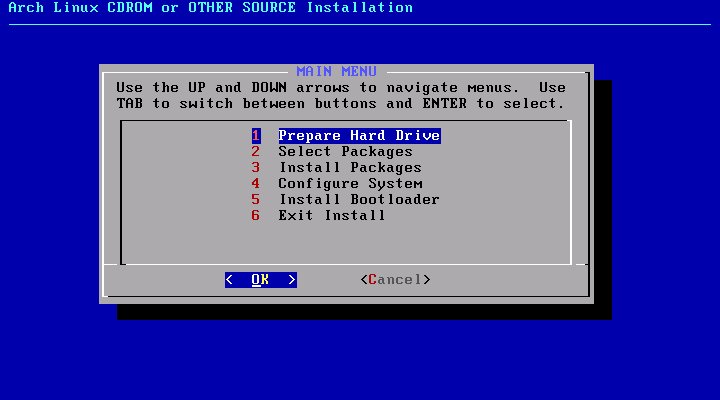
现在需要准备硬盘,即对硬盘分区和挂载文件系统,相关基础概念请参阅 “分区概念”一节

- 自动分区(强烈不推荐)
- 对硬盘分区
- 设置挂载点
- 返回主菜单
安装程序会自动检测硬盘类型及容量,要求你选择硬盘,并调用硬盘分区程序 cfdisk
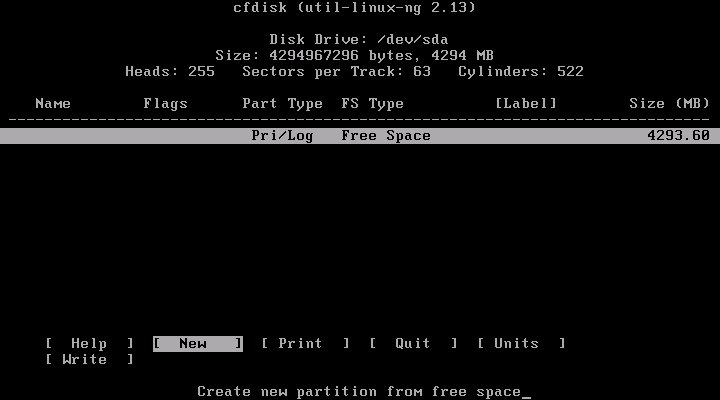
- 通过“上下方向键”选择分区,“左右方向键”、“TAB”或“首字母大写”切换操作选项
- New 创建分区,需要在 “Free Space”上操作
- Bootable 设置可引导标志
- Write 将分区方案写入分区表
推荐为以下目录建立分区:
/
根目录。系统将安装在这里,通常 5~10G 足够
/home
用户家目录。用户的所有文件都在这里,尽可能的大
swap
交换分区。物理内存的1~2 倍(如果内存足够大,也可以不建立此分区)
建立好分区后,将根目录所在的分区设置为 Bootable[76]
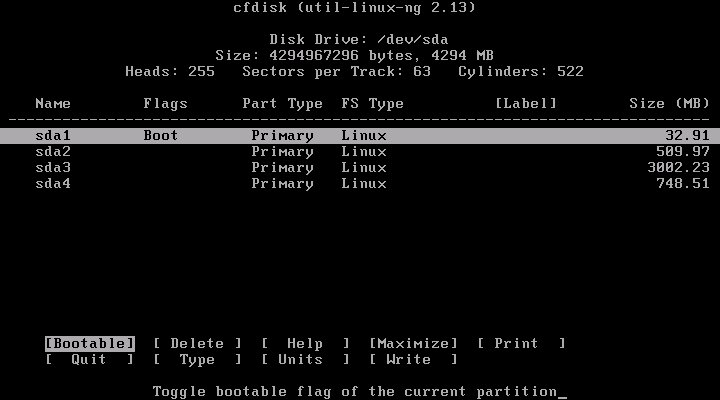
准备妥当后,按下 W 写入分区表,Q 退出
挂载分区
分割磁盘后,选择 DONE 返回准备硬盘菜单。接着,我们选择 Set Filesystem Mountpoints 来将分区挂载到文件系统上。
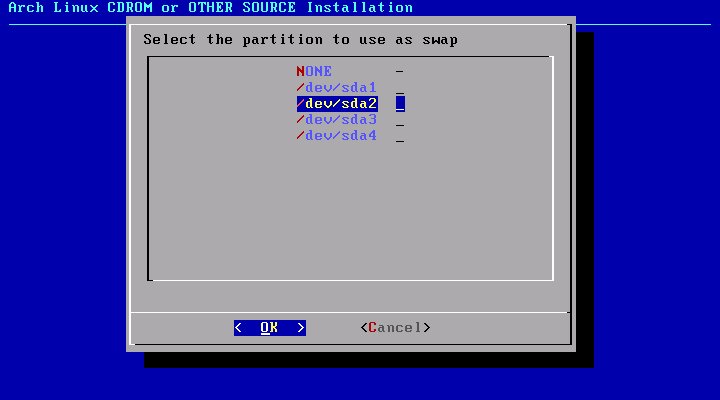
首先要求你挂载 swap ,我们选择 /dev/sda2。然后依次挂载 / 和 /home 目录。与挂载 swap 区不同的是,挂载后几个分区会要求你选择文件系统类型,推荐选择 XFS[77]。另外,挂载 /home 时,需要自己输入挂载点,按原名输入即可。
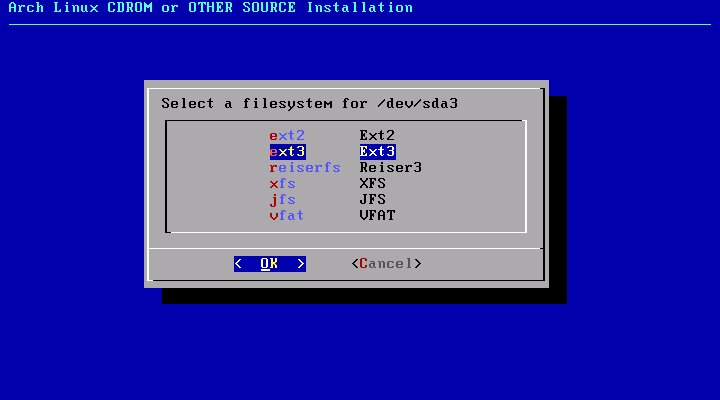
完成后,返回安装程序主菜单。
选择软件
接下来选择要安装的软件包。Archlinux 首先会要求选择安装介质,因为我们是从 CD-ROM 进行安装,所以保持默认。然后,我们选择 CD 驱动器,仍然默认。最后,选择软件包
软件包有四大类:
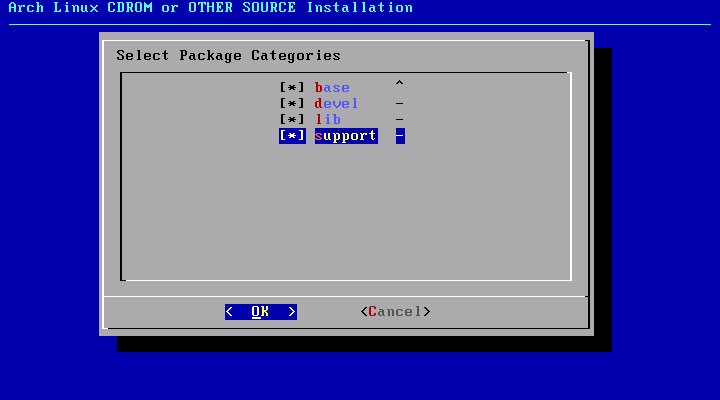
base
最基本的包
devel
包含一些软件编译工具
lib
包含应用程序所需的库文件
support
包含一些在网络和文件系统方面有用的包
使用空格键 标记/取消标记。当 Archlinux 安装程序提示你是否默认选中所有的包时,按 Yes 后会进入已标记分类包含软件的选择菜单,完成后按 OK 确认。
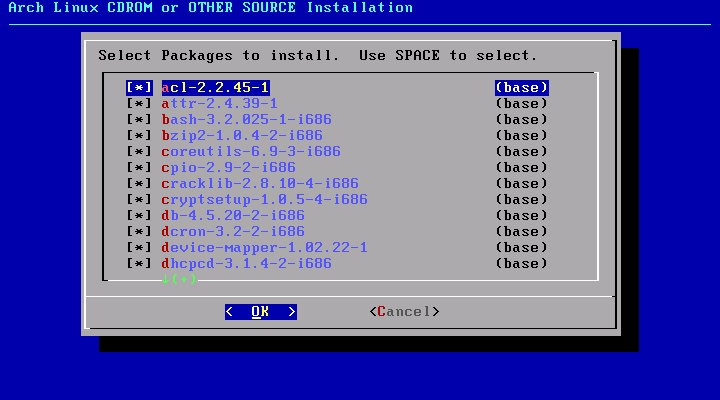
在开始安装前,安装程序将提示你是否保存 Pacman 缓存的软件包,我们选择 No。安装将调用 Pacman 安装你所选择的包,这个过程需要花一会时间。
配置系统
现在,我们将进入 Archlinux 安装过程中的一个重要环节,配置系统文件。Archlinux 安装程序先会询问是否使用 hwdetect,按推荐选择 Yes,并回答是否需要支持从 usb、firewire、pcmcia 等设备引导。
之后,我们需要选择文本编辑器,可选 nano 和 vim,选择后者。然后,我们就到了如下的配置画面:
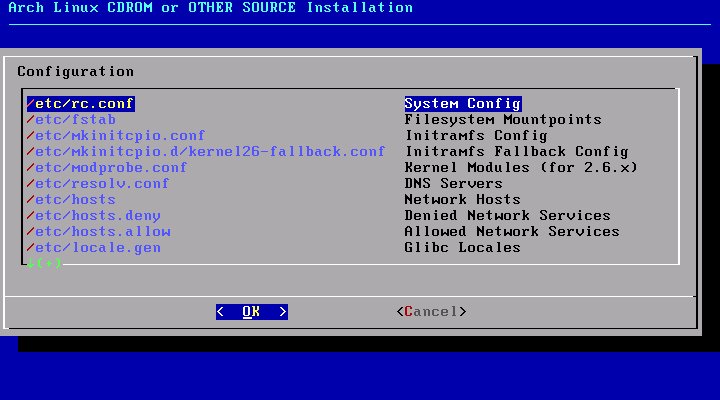
配置的过程就是调用 Vim[78] 编辑器编辑以上配置文件。其中,需要重点关注的配置文件是:
/etc/rc.conf
/etc/rc.conf 是 Archlinux 最重要的配置文件。下面的选项有必要设置一下:
| 推荐值 | 可选值 | 说明 |
|---|---|---|
| LOCALE="en_US.utf8" | zh_CN.utf8 | 系统语言 |
| TIMEZONE="Asia/Shanghai" | UTC[a] | 时区 |
| HOSTNAME="myhost" | linuxtoy.org | 主机名 |
| MODULES=() | !pcspkr | 禁用扬声器 |
| INTERFACES=(eth0) | 网络接口 | |
| eth0="dhcp" | eth0 IP地址 netmask 子网掩码 broadcast 广播地址(该IP段最后一个地址“255”) | 接口地址设置 |
| DAEMONS=(syslog-ng !network netfs crond) | 守护进程以 ! 起始表示禁用,以 @ 起始表示后台运行 |
启动时运行的守护进程 |
[a] 如果安装了 Windows 系统,使用 UTC 可以避免各个系统时间不一致
/etc/locale.gen
这个文件包含系统所支持的区域及字符集。对中文用户来说,你需要去掉包括 zh_CN 这几行行首的注释符 #
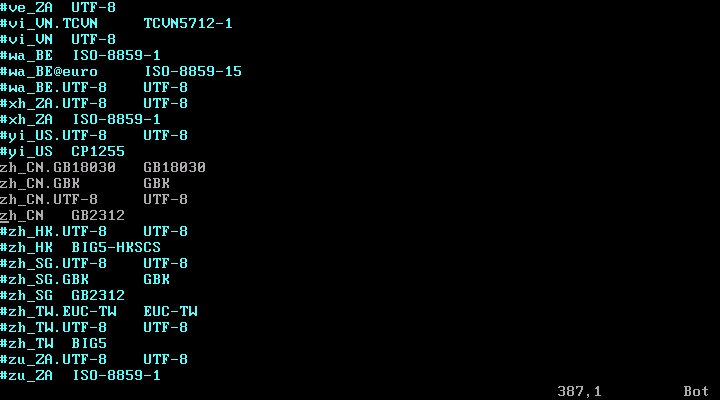
/etc/fstab
该文件确定文件系统设置及挂载点,可以不用编辑,不过查看一下是否正确还是有必要的。
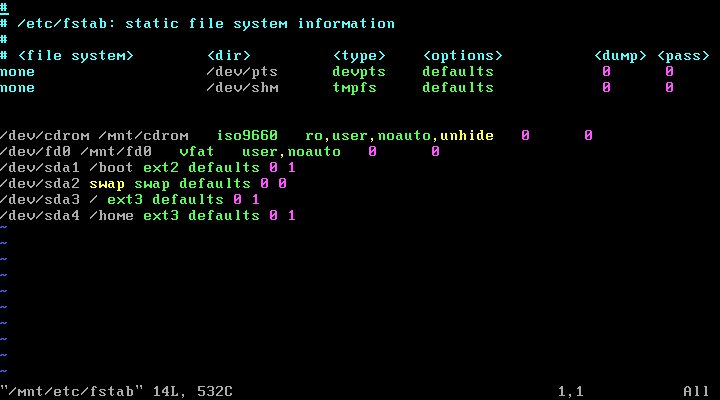
设置 root 密码
为 root 帐号设置一个密码,需要重复输入确认。
设置 Pacman 仓库镜像
为 Pacman 包管理系统设置仓库镜像,选择一个较快的地址。
安装引导程序
系统配置完成后,回到主菜单。进入下一步,安装系统引导程序。我们选择 GRUB 。此时,安装程序让你查看 /boot/grub/menu.lst 的内容。接着,要求选择安装的位置,我们选 MBR,主引导记录
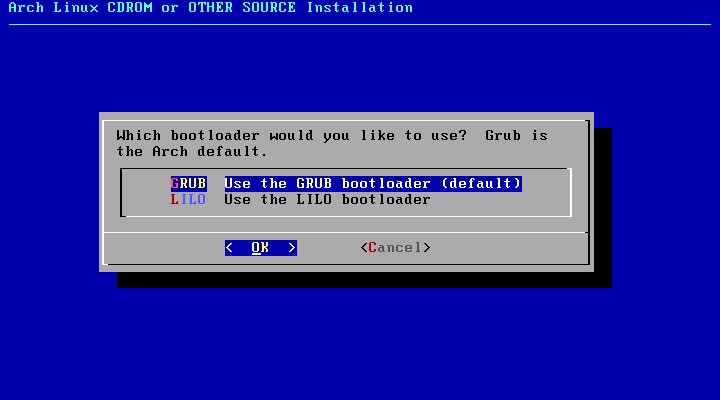
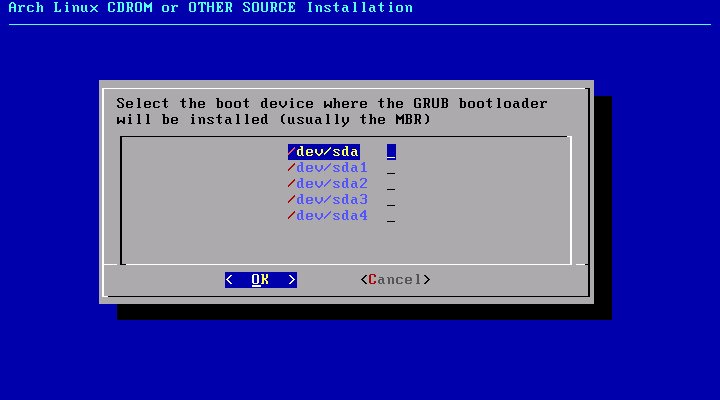
退出安装
如果一切顺利,你已经完成了 Archlinux 的安装。现在是时候退出了。按提示我们在命令行输入下列指令,以便重启系统:
reboot
新建用户
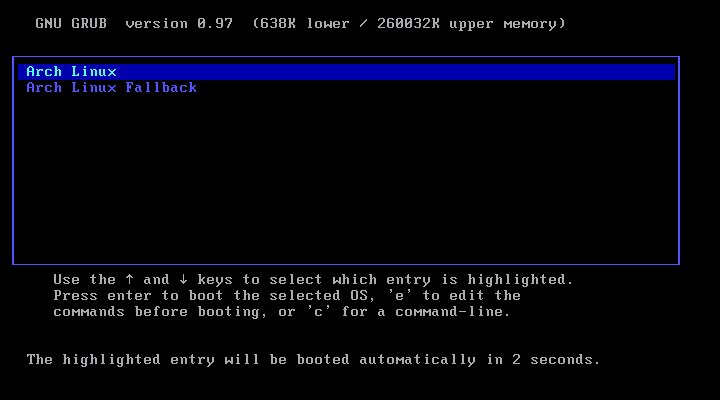
重启系统后,输入 root 帐号和密码登录系统。
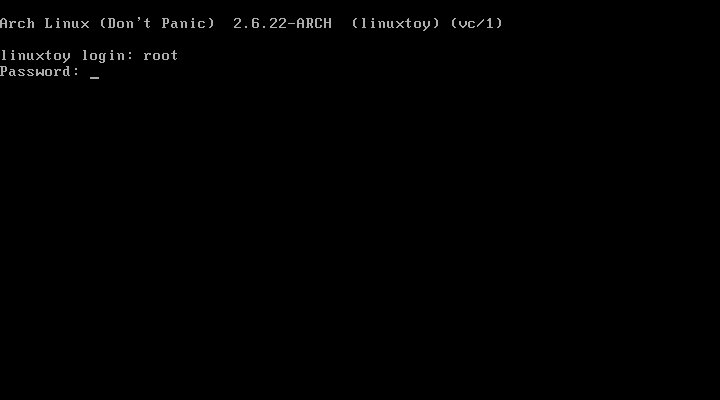
第一件事,建立一个普通的帐号。可以通过以下命令完成:
useradd -m -s /bin/bash kardinal
这将添加一个名为 kardinal 的用户。接着,为该账号设置密码:
passwd kardinal
使用 visudo 命令将该账号加入 sudoers 列表
确认无误后,可以锁定 root 账号,以绝后患
su kardinal #切换到普通账号,如果能够锁定,说明这个账号是 sudoers
sudo usermod -L root
至此,Archlinux 基本系统安装完成
[75] 将 CORE 中的软件包移除,差不多就是 FTP Install
[76] 如果为
/boot目录准备了独立的分区,则要将该分区设置为 Bootable[77] 大多数 Linux 系统中的引导程序 grub,不支持从 XFS 分区启动,解决的办法是将
/boot目录挂载到一个独立的 ext2 分区……不过 Archlinux 中的 grub 不存在这个问题传说 ext4 文件系统也十分优秀,不过大多数发行版还没有正式支持
[78] 参阅第 24 章 Vim 编辑器
更新系统
通过路由器连接到网络,只要设置 /etc/rc.conf 文件中的 eth0 字段为 dhcp 或者 固定IP。如果通过 ADSL(PPPoE) 拨号上网,则要执行 pppoe-setup 脚本,设置 ADSL 连接,然后通过以下命令连接/断开网络:
/etc/rc.d/adsl start
/etc/rc.d/adsl stop
更新 Archlinux 系统 (需要 root 权限,如果是普通用户,可以 sudo 执行或者 su 切换用户):
pacman -Syu
安装 X.Org
X.Org 是 X Window 的开源实现。如果我们要在 Archlinux 中运行图形化的程序,那么 X.Org 是必不可少的。执行命令:
pacman -S xorg
该指令将为你安装 X.Org 所必需的包,包括 X.Org 服务器、工具、字体、键盘驱动、鼠标驱动、显卡驱动等等
需要注意的是,默认的 X.Org 安装可能并没有包含你的显卡驱动程序。因此,你需要单独为你的显卡安装驱动。你可以通过下列命令来进行搜索:
pacman -Ss xf86-video #搜索相关驱动
pacman -S xf86-video-vmware #安装 VMware 驱动
pacman -S nvidia #安装 nVIDIA 驱动
pacman -S nvidia-96xx #安装旧版 nVIDIA 驱动
pacman -S nvidia-71xx
X.Org 对于即插即用的支持越来越好,不过有时还是要使用 xorgconfig 工具来生成 xorg.conf 文件。xorgconfig 是一个交互式的程序,它会向你问一些有关鼠标、键盘、显示器、显卡等方面的问题。根据你的实际情况回答即可。
如果需要,可以手工调整 X.Org 配置文件,参见“X服务器”一节
安装桌面环境
登录管理器
我们选择 GDM 作为登录管理器
pacman -S gdm
安装完成后,编辑 /etc/rc.conf,在 DAEMONS 字段中添加 gdm
DAEMONS=(syslog-ng network netfs crond gdm)
Xfce 桌面环境
如何选择桌面环境,是一个倍受争议话题。对于新手,我推荐 Xfce ,它有相对玲珑的体形和丰富的功能。
pacman -S xfce4
Shell
Zsh 十分强大和人性化,推荐
pacman -S zsh
终端
在 Linux 中工作,未必一定需要命令行,不过如果你通过读这本书来学 Linux,那么你一定得安个称手的终端:
pacman -S rxvt-unicode
中文字体
通过以下命令安装中文字体
pacman -S ttf-arphic-uming ttf-arphic-ukai
不过这两种字体恐怕不能取悦大家挑剔的眼光。你可以自己获取心仪的字体并安装到系统,参阅“XFT字体”一节
中文输入法
在 Archlinux 中包含 SCIM 和 Fcitx 中文输入法。我们选择安装后者:
pacman -S fcitx
当 Fcitx 安装完成后,将下列内容添加到你用户主目录中的 .profile 中,以便让 Fcitx 自动启动:
export XMODIFIERS=@im=fcitx
export GTK_IM_MODULE=xim
export QT_IM_MODULE=xim
fcitx &
关于中文环境的设置,可以参阅“locale 策略”一节
ALSA
首先确定一下,你需要声音么?你要是想要的话你就说话嘛,你不说我怎么知道你想要呢,虽然你很有诚意地看着我,可是你还是要跟我说你想要的。你真的想要吗?那你就拿去吧!你不是真的想要吧?难道你真的想要吗?
看来你真的想要,实际上,ALSA 已被包含到 2.6 版的内核中。因此,我们只需安装 ALSA 的相关工具即可
pacman -S alsa-utils
接着,我们将当前用户添加到 audio 用户组,以便使用声卡设备 (注意把 kardinal 换成你的用户名):
gpasswd -a kardinal audio
同时,将 alsa 添加到 /etc/rc.conf 配置文件的 DAEMONS 中:
DAEMONS=(syslog-ng network netfs crond gdm alsa)
ALSA 默认是静音状态,你需要先打开音量:
sudo alsaconf #可能你需要配置一下先
alsamixer #使用“左右方向键”选择,使用“上下方向键”调节,ESC 键退出
应用软件
网络浏览
Firefox 几乎是 Linux 平台的标准装备
pacman -S firefox firefox-i18n
- firefox-i18n 为语言包,安装后可以使 Firefox 界面显示中文,不安也可以正常显示中文页面
Opera 使用 QT 图形库,推荐 KDE 桌面环境下使用
pacman -S opera
下载工具
命令行下载工具有 wget。此外,aria2 也不错,它支持断点续传和多线程下载:
pacman -S aria2
BitTorrent 下载工具,我们选用 Deluge:
pacman -S deluge
其他的包括 Azureus、rTorrent 等。
另外,我们把 aMule 也安装上:
pacman -S amule
为了能够让 aMule 直接从 Firefox 浏览器中处理 ed2k 链接,我们在 Firefox 的 about:config 中新建字符串 network.protocol-handler.app.ed2k,并将其设为 /usr/bin/ed2k。
办公处理
“所见即所得”的办公套件,首推 OpenOffice.org
pacman -S openoffice-base openoffice-zh_cn
为了让 OpenOffice.org 运行于 GTK 2 模式,我们向 ~/.bashrc 添加如下内容:
export OOO_FORCE_DESKTOP=gnome
图像编辑
图像编辑软件首选 GIMP,要安装它可以执行命令:
pacman -S gimp
矢量图形编辑软件可以使用 Inkscape:
pacman -S inkscape
用 Scrot 截图:
pacman -S scrot
即时通讯
要与朋友即时聊天,我们可以选用 Pidgin,它支持 Gtalk、MSN、QQ 等多种协议:
pacman -S pidgin
如果安装 QQ for Linux ,只要下载 tar 包,解压后运行即可
音影播放
音乐播放软件我选择 Quod Libet,你可以凭自己的喜好来安装:
pacman -S quodlibet
其他的音乐播放器包括 MPD、Audacious、Exaile、Amarok 等。
如果是看电影的话,MPlayer 不错,同时也加上浏览器插件和常用解码器:
pacman -S mplayer mplayer-plugin codecs gstreamer0.10-bad gstreamer0.10-ugly \
gstreamer0.10-ffmpeg gstreamer0.10-mad gstreamer0.10-mpeg2dec
如果需要 MPlayer 的前端,那么可以安装 SMPlayer:
pacman -S smplayer
当然,另一个选择 VLC 也挺好:
pacman -S vlc
新闻阅读
RSS 离线阅读软件,我们安装 Liferea:
pacman -S liferea
图像查看
GQview 是一个轻快的图像查看软件:
pacman -S gqview
文本编辑
如果要求简单的话,可以选用 Gedit、Leafpad:
pacman -S gedit
pacman -S leafpad
Scite 功能强大,操作简单,推荐
pacman -S scite
Vim 似乎也是 Linux 系统的标准装备,需要图形界面的话,可以加上 Gvim:
pacman -S vim
Emacs 的最新版本为 emacs-cvs
pacman -S emacs-cvs
如果只是喜欢 Emacs 的操作方式,可以安装轻量级的 类Emacs 编辑器 Jed
pacman -S jed
FTP 客户端
Lftp 是命令行的 ftp 客户端,但是它很、十分、非常、以及特别的好用
pacman -S lftp
Lftp 的使用方法参见第 42 章 使用 lftp
图形化的有 gFTP、FileZilla 等。
光盘刻录
我们选择 K3b,你可以通过以下指令安装:
pacman -S k3b
为了让当前用户能够使用光盘刻录设备,需要将其添加到 optical 用户组中 (请将 kardinal 替换成你的用户名):
gpasswd -a kardinal optical
文档查看
查看 PDF 文档,可以安装 Evince:
pacman -S evince
CHM 文档,可以选用 KchmViewer。
其它工具
计算器:
pacman -S gcalctool
压缩/解压 rar、zip 等格式:
pacman -S unrar unzip
另外,图形化的可以用 Squeeze:
pacman -S squeeze
Flash 插件:
pacman -S flashplugin
Java 支持:
pacman -S jre
词典翻译,我们安装 StarDict:
pacman -S stardict
词典文件需从 StarDict 官方网站 下载,并释放到 /usr/share/stardict/dic/ 目录。
Compiz Fusion
Compiz Fusion 合并自 Compiz 和 Beryl,它不仅将 Linux 桌面带入了 3D 环境,而且包含许多既丰富又渲丽的效果。
准备配置文件
要在 Archlinux 中安装 Compiz Fusion,首先确保 /etc/X11/xorg.conf 文件的正确配置。以 NVIDIA 显卡为例:
#Module 部分载入 GLX 模块:
Load "glx"
#Device 部分添加下列选项:
Option "AddARGBGLXVisuals" "True"
#以上是针对较新卡的配置,如果是使用旧卡的话,那么还应加上:
Option "RenderAccel" "true"
Option "AllowGLXWithComposite" "True"
#添加 Extensions 部分:
Section "Extensions"
Option "Composite" "Enable"
EndSection
安装 Compiz Fusion
现在,让我们来安装 Compiz Fusion,执行下列命令:
pacman -S compiz-fusion
这将安装 Compiz Core、Compiz Fusion 插件、Compiz Fusion 设置管理器、Emerald 及主题、Fusion Icon 等。
另外,GNOME 用户可以安装窗口装饰:
pacman -S compiz-fusion-gtk
KDE 用户为:
pacman -S compiz-fusion-kde
自动启动 Compiz Fusion
要启动 Compiz Fusion,可以运行 Fusion Icon,它是一个系统托盘程序,通过它可以很方便的切换:
fusion-icon
从 Fusion Icon 中,我们可以将窗口管理器切换为 Compiz,窗口装饰切换为 Emerald。此外,该工具也可以调用 Compiz Fusion 设置管理器及 Emerald 主题管理器。具体的调整过程,你不妨亲自试试。
如果打算让 Compiz Fusion 自动启动,可以将 Fusion Icon 加入 GNOME 会话的启动程序组中。方法是,点击“系统 → 首选项 → 会话”,在启动程序标签中点击“添加”按钮,然后输入下列信息:
| 字段 | 值 |
|---|---|
| 名称 | Compiz Fusion |
| 命令 | fusion-icon |
| 注释 | Compiz Fusion |
Avant Window Navigator
Avant Window Navigator 是一个漂亮的 Dock 程序,提供程序启动、窗口管理等,并包含许多插件。
你可以使用下列命令来安装 AWN:
pacman -S avant-window-navigator
AWN 可通过“应用程序 → 附件 → Avant Window Navigator”启动。自动启动的设置可以参考 Compiz Fusion 的做法。
Pacman
Pacman 是 Archlinux 默认的包管理工具,由 Archlinux 的创始人 Judd Vinet 开发。Pacman 可以很好的处理依赖关系、通过网络使用软件仓库。使用 Pacman,你不仅可以更新 Archlinux 的整个系统,而且能够对包进行管理,包括安装、删除、升级等。同时,Pacman 也允许你搜索包和查看有关包的信息。
配置
Pacman 的配置文件为 /etc/pacman.conf,可以在其中设定使用的软件源分支
[core]
# 在这里添加你的首选服务器,它们将被优先使用
Include = /etc/pacman.d/mirrorlist
[extra]
# 在这里添加你的首选服务器,它们将被优先使用
Include = /etc/pacman.d/mirrorlist
[community]
# 在这里添加你的首选服务器,它们将被优先使用
Include = /etc/pacman.d/mirrorlist
#[testing]
#Include = /etc/pacman.d/mirrorlist
# 自定义软件仓库的示例
#[custom]
#Server = file:///home/custompkgs
# archlinuxfr 软件仓库
[archlinuxfr]
Server = http://repo.archlinux.fr/i686
指定 Pacman 使用的下载工具
# 默认(不指定的情况下)为 wget
#XferCommand = /usr/bin/wget --passive-ftp -c -O %o %u
# 使用 aria2 下载 ,删除下一行行首注释符 `#`
#XferCommand = aria2c -s 5 -m 5 -d / -o %o %u
# 使用 curl 下载
#XferCommand = /usr/bin/curl %u > %o
命令
Pacman 是一个命令行工具,这意味着当你执行下面的命令时,必须在终端或控制台中进行。
更新系统
在 Archlinux 中,使用一条命令即可对整个系统进行更新:
pacman -Syu
如果你已经使用 pacman -Sy 将本地的包数据库与远程的仓库进行了同步,也可以只执行:
pacman -Su
安装软件包
这个命令你应该见过无数次了:
pacman -S 软件包名称
- 如果同时安装多个包,用空格分隔包名
其它用法:
# 先同步包数据库再安装
pacman -Sy 软件包名称
# 显示一些操作信息后执行安装
pacman -Sv 软件包名称
# 安装本地软件包,其扩展名为 pkg.tar.gz
pacman -U 软件包名称
删除软件包
# 只删除软件包,不删除该软件包的依赖
pacman -R 软件包名称
# 删除软件包的同时,也将删除其依赖
pacman -Rs 软件包名称
# 删除软件包、依赖关系、配置文件
pacman -Rsn 软件包名称
# 删除包时不检查依赖
pacman -Rd 软件包名称
搜索
通过关键字搜索软件包
pacman -Ss `关键字`
搜索已安装的包
# 查看软件包信息
pacman -Qi 软件包名称
# 列出软件包的文件
pacman -Ql 软件包名称
# 查看某一文件属于哪个软件包
pacman -Qo 文件名
假如想知道某一程序的相关信息,可以配合 whereis 使用 pacman
`whereis sudo`
sudo: /usr/bin/sudo /usr/share/man/man8/sudo.8.gz
`pacman -Qo /usr/bin/sudo`
/usr/bin/sudo is owned by sudo 1.6.9p18-1
`pacman -Qi sudo`
Name : sudo
Version : 1.6.9p18-1
URL : http://www.sudo.ws/sudo/
Licenses : custom ISC
Groups : None
Provides : None
Depends On : glibc pam
Optional Deps : None
Required By : None
Conflicts With : None
Replaces : None
Installed Size : 308.00 K
Packager : Allan McRae <[email protected]>
Architecture : i686
Build Date : Sat 15 Nov 2008 06:17:33 AM CST
Install Date : Fri 21 Nov 2008 12:20:07 PM CST
Install Reason : Explicitly installed
Install Script : No
Description : Give certain users the ability to run some commands as root
`pacman -Ql sudo`
sudo /etc/
sudo /etc/pam.d/
sudo /etc/pam.d/sudo
sudo /etc/sudoers
sudo /usr/
sudo /usr/bin/
sudo /usr/bin/sudo
sudo /usr/bin/sudoedit
sudo /usr/lib/
sudo /usr/lib/sudo_noexec.so
sudo /usr/sbin/
sudo /usr/sbin/visudo
sudo /usr/share/
sudo /usr/share/licenses/
sudo /usr/share/licenses/sudo/
sudo /usr/share/licenses/sudo/LICENSE
sudo /usr/share/man/
sudo /usr/share/man/man5/
sudo /usr/share/man/man5/sudoers.5.gz
sudo /usr/share/man/man8/
sudo /usr/share/man/man8/sudo.8.gz
sudo /usr/share/man/man8/sudoedit.8.gz
sudo /usr/share/man/man8/visudo.8.gz
其他
# 只下载软件包,不安装
pacman -Sw 软件包名称
# Pacman 下载的软件包缓存于 /var/cache/pacman/pkg/ 目录。清理未安装的包
pacman -Sc
# 清理所有缓存的文件
pacman -Scc
# 搜索孤立软件包
pacman -Qdt
编译系统
备份、恢复与迁移
备份 Linux 系统,推荐使用 tar。使用 archlinux-2008.06-core-i686 光盘启动系统[79],登录“作业平台”后,首先挂载文件系统
注意:备份、恢复、迁移等过程,都要先进行这一步
#首先将两个工作目录定义为环境变量,这样条理更清晰
export FROM="/mnt/from" #定义变量 `FROM`,待备份的文件系统挂载于此
export TO="/mnt/to" #定义变量 `TO`,备份文件存放路径
mkdir -p $FROM $TO #创建工作目录
#假设待备份的系统位于 /dev/sda1 分区
mount /dev/sda1 $FROM
#如果将系统中的目录挂载到其它分区,例如将 /boot 挂载于 /dev/sda2 ,还要继续挂载此目录
mkdir $FROM/boot
mount /dev/sda2 $FROM/boot
mkdir $FROM/home
mount /dev/sda3 $FROM/home
……
#假设将备份文件存放于 /dev/sda5 分区
mount /dev/sda5 $TO
使用 tar(参见“压缩解压”一节) 命令备份:
cd $FROM
tar -zcvf $TO/backup.tgz \
--exclude=backup.tgz \
--exclude=mnt/* \
--exclude=proc/* \
--exclude=sys/* \
*
系统更新后,可以使用以下命令,在原来备份的基础上进行差异备份
#查找最近改动的文件,生成文件列表
find $FROM -mtime -1 -print> filelist
#根据文件列表进行差异备份
tar -zcv -T filelist -f $TO/backup.tgz
恢复时,使用以下命令
tar zxvpf $TO/backup.tgz -C $FROM
在某一硬件架构中,Linux 中大部分文件与硬件无关。所以,将备份的系统迁移到其它机器上[80],是可行的
恢复后,有三个文件需要重新编辑:/boot/grum/menu.lst、/etc/fstab、/etc/X11/xorg.conf
使用 blkid,输出磁盘设备的 UUID,根据实际情况编辑这两个文件
blkid >> /etc/fstab
blkid >> /boot/grub/menu.lst
使用 grub 命令安装引导器,参见“Grub 安装”一节
[79] 也可以使用其它 LiveCD
[80] 例如将虚拟机中安装的 Linux 系统迁移到真实机器上